SSD (Solid-State Drive) - это накопитель, который работает на основе флэш-памяти, превосходя традиционные HDD (Hard Disk Drive) по скорости чтения и записи данных. Многие телевизоры Haier оснащены портами USB, что позволяет подключать внешние устройства, включая SSD. Подключение SSD к телевизору Haier позволит вам использовать его для хранения и просмотра фото, видео и музыкальных файлов непосредственно на вашем телевизоре.
В этой подробной инструкции мы расскажем, как правильно подключить SSD к телевизору Haier:
Шаг 1: Проверьте доступность порта USB на вашем телевизоре Haier.
Первым делом убедитесь, что ваш телевизор Haier оснащен хотя бы одним свободным портом USB. Обычно порты USB находятся на задней или боковой панели телевизора. Проверьте документацию к телевизору или обратитесь к руководству пользователя для определения точного места размещения USB-портов.
Шаг 2: Подключите SSD к телевизору с помощью кабеля USB.
Как только вы определили место размещения порта USB на вашем телевизоре Haier, возьмите кабель USB, поставляемый вместе с SSD, и подключите его к свободному порту USB на телевизоре. Затем вставьте другой конец кабеля в разъем SSD. Убедитесь, что оба конца кабеля тщательно и надежно подсоединены, чтобы избежать их отсоединения во время использования.
Шаг 3: Проверьте подключение SSD на телевизоре Haier.
Когда SSD будет подключен к телевизору Haier, вам следует проверить, успешно ли он был распознан. Включите телевизор и нажмите кнопку "Источник" на пульте дистанционного управления, чтобы открыть меню источников. Если подключение было успешным, вы должны увидеть новый источник "USB" или "Внешний накопитель" в списке доступных источников.
Теперь вы всегда можете просмотреть свои изображения, видео и слушать музыку, используя подключенный SSD на вашем телевизоре Haier. Наслаждайтесь качественным контентом и комфортом просмотра прямо на большом экране!
Покупка необходимых компонентов

Прежде чем подключить SSD к телевизору Haier, вам понадобятся несколько компонентов. Вот список основных компонентов, которые вам потребуются:
1. SSD (Solid State Drive) - накопитель, который будет использоваться для хранения и загрузки контента на вашем телевизоре. Обязательно убедитесь, что SSD совместим с вашим телевизором и имеет достаточную емкость для хранения всех ваших данных и медиа-файлов.
2. Корпус для SSD - позволяет установить SSD в удобное для вас место и защищает его от внешних повреждений. Выберите корпус, который соответствует размеру и типу вашего SSD.
3. Кабель SATA - используется для подключения SSD к телевизору. Убедитесь, что кабель совместим с вашим SSD и телевизором.
4. Винт для крепления корпуса - необходим, чтобы закрепить SSD внутри корпуса и обеспечить его надежное крепление. Приобретите винт, подходящий по размеру вашего SSD и корпуса.
Обратите внимание, что комплектация и требования к компонентам могут отличаться в зависимости от модели телевизора Haier. Перед покупкой убедитесь в совместимости компонентов со своим телевизором с помощью спецификаций и рекомендаций производителя.
Подготовка телевизора Haier

Перед тем, как подключить SSD к телевизору Haier, необходимо выполнить некоторые подготовительные шаги. Убедитесь, что у вас есть следующие компоненты и инструменты:
1. SSD-накопитель: выберите надежный и подходящий SSD, который соответствует требованиям вашего телевизора. Убедитесь, что SSD имеет достаточное количество свободного места для хранения файлов.
2. Корректный кабель: убедитесь, что у вас есть кабель SATA или USB, который может быть использован для подключения SSD к телевизору Haier. Проверьте совместимость кабеля с вашим SSD.
3. Отвертка: вам возможно понадобится отвертка для открытия задней крышки телевизора и подключения SSD.
4. Руководство пользователя: перед началом любых работ, обязательно ознакомьтесь с руководством пользователя вашего телевизора Haier. Найдите информацию о возможности подключения SSD и специфические инструкции для вашей модели.
При выполнении всех этих подготовительных шагов, вы будете готовы к подключению SSD к вашему телевизору Haier и наслаждаться расширенными возможностями хранения и проигрывания мультимедийных файлов.
Подготовка SSD-накопителя
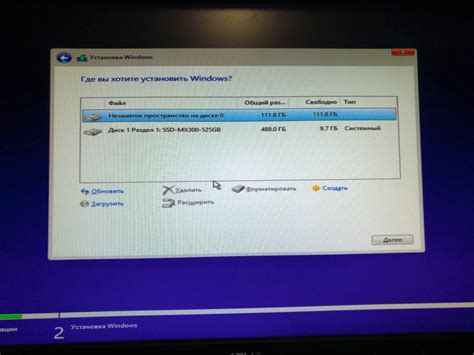
Перед тем, как подключить SSD-накопитель к телевизору Haier, необходимо выполнить несколько предварительных действий.
- Убедитесь, что SSD-накопитель и телевизор выключены.
- Проверьте, есть ли свободный порт для подключения SSD-накопителя на телевизоре. Обычно для этого используют порт USB.
- Если SSD-накопитель новый, нужно его отформатировать в соответствии с требованиями телевизора Haier. Это можно сделать, подключив накопитель к компьютеру и воспользовавшись специальными программами для форматирования дисков.
- Убедитесь, что SSD-накопитель поддерживает файловую систему FAT32 или NTFS, так как многие телевизоры Haier работают только с этими форматами.
- Перед подключением SSD-накопителя к телевизору, рекомендуется направить внимание на его размеры и форму. Удостоверьтесь, что накопитель имеет такие же абсолютные размеры и форму, чтобы он мог удобно встать в разъем.
После выполнения этих подготовительных действий, SSD-накопитель будет готов к подключению к телевизору Haier.
Подключение SSD к телевизору Haier

Шаги для подключения SSD к телевизору Haier:
- Убедитесь, что телевизор Haier имеет поддержку подключения внешних устройств через USB-порт.
- Выключите телевизор и найдите USB-порт на его задней панели.
- Подключите SSD к USB-порту телевизора с помощью USB-кабеля.
- Включите телевизор и дождитесь, пока он распознает подключенное SSD.
- Перейдите в меню телевизора, выберите вариант "Источник" или "Вход" и найдите в списке подключенное SSD.
- Выберите подключенное SSD в качестве источника воспроизведения.
- Теперь вы можете просматривать содержимое SSD на телевизоре Haier и воспроизводить видео, музыку или фотографии.
Обратите внимание, что некоторые телевизоры Haier могут иметь свои собственные инструкции по подключению внешних устройств, поэтому рекомендуется ознакомиться с руководством пользователя вашего конкретного модели телевизора Haier.
Настройка телевизора и SSD-накопителя
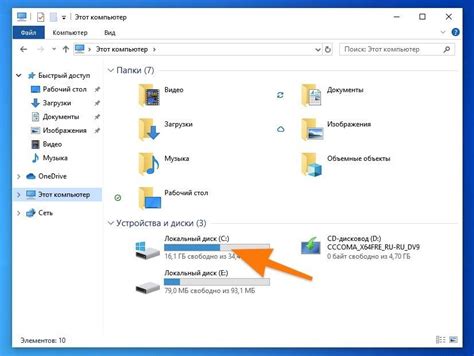
Шаг 1: Подключите SSD-накопитель к свободному USB-порту на задней панели телевизора Haier.
Шаг 2: Включите телевизор и нажмите на кнопку меню на пульте дистанционного управления.
Шаг 3: С помощью стрелок на пульте дистанционного управления выберите пункт "Настройки" и нажмите кнопку "OK".
Шаг 4: В меню настроек выберите пункт "Хранилище" или "Подключенные устройства".
Шаг 5: В списке подключенных устройств найдите SSD-накопитель и выберите его.
Шаг 6: Нажмите кнопку "OK" или "Включить" для активации подключенного SSD-накопителя.
Шаг 7: Теперь вы можете использовать SSD-накопитель для просмотра и записи контента на телевизоре Haier.
Обратите внимание, что настройки могут немного отличаться в зависимости от модели телевизора Haier. Если вы испытываете проблемы с подключением SSD-накопителя, рекомендуется обратиться к руководству пользователя или связаться с технической поддержкой Haier.
Проверка работы SSD на телевизоре Haier
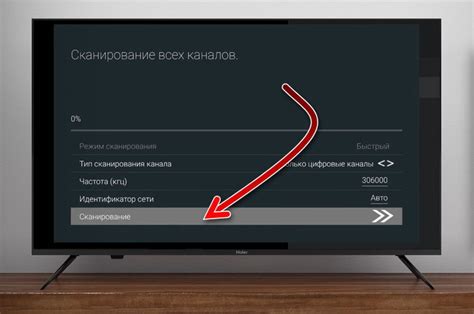
После подключения SSD к телевизору Haier необходимо проверить его работу, чтобы убедиться, что все настройки прошли успешно. Вот несколько шагов, которые помогут вам проверить работу SSD на телевизоре Haier:
1. Проверьте подключение: Убедитесь, что SSD правильно подключен к телевизору Haier. Убедитесь, что все кабели плотно вставлены в соответствующие разъемы.
2. Перейдите в настройки телевизора: На пульте дистанционного управления телевизора Haier найдите кнопку "Меню" и нажмите на нее. Затем используйте стрелки навигации, чтобы выбрать "Настройки" и нажмите кнопку "OK".
3. Найдите раздел "Хранилище данных": В меню настроек найдите раздел "Хранилище данных" или "Устройства хранения" и выберите его.
4. Проверьте, что SSD распознан: В списке устройств хранения найдите SSD. Если SSD правильно подключен, он должен быть отображен в списке. Возможно, его потребуется инициализировать или отформатировать (если он еще не был использован).
5. Проверьте доступность данных на SSD: Если на SSD уже есть какие-то данные, убедитесь, что телевизор Haier может получить к ним доступ. Попробуйте открыть файлы или папки на SSD, чтобы проверить, что телевизор может читать данные.
6. Проверьте функциональность проигрывания: Попробуйте проиграть видео, музыку или просмотреть изображения на SSD, чтобы убедиться, что телевизор Haier может воспроизводить контент с SSD.
Если все эти шаги выполнены успешно, то ваш SSD успешно подключен к телевизору Haier и готов к использованию. В случае возникновения проблем или если SSD не распознается на телевизоре, рекомендуется обратиться за помощью к специалисту или представителю технической поддержки Haier.
Дополнительные советы и рекомендации

1. Проверьте совместимость
Перед покупкой SSD для подключения к телевизору Haier, убедитесь, что ваше устройство поддерживает этот формат хранения информации. Обычно все современные модели телевизоров имеют соответствующие разъемы и поддержку SSD.
2. Установка и подключение
Внимательно изучите инструкцию по установке SSD в свой телевизор Haier. Убедитесь, что вы правильно подключили все кабели и разъемы. Если у вас возникли трудности или вопросы, обратитесь к руководству пользователя или обратитесь за помощью к технической поддержке.
3. Форматирование SSD
Перед использованием SSD на телевизоре Haier, необходимо отформатировать его в соответствии с требованиями производителя. Это действие позволит оптимально использовать все функции и возможности SSD на вашем телевизоре.
4. Резервное копирование данных
При подключении SSD к телевизору Haier, рекомендуется создать резервную копию всех важных данных на другом носителе, таком как компьютер или другое устройство хранения. Это позволит защитить ваши данные от потенциальной потери или повреждения.
5. Ограничения по объему
Убедитесь, что ваш телевизор Haier поддерживает максимальный объем SSD, который вы планируете использовать. Если ваш телевизор ограничен в объеме подключаемого хранилища, проконсультируйтесь с руководством по эксплуатации или специалистом технической поддержки.
6. Обновление прошивки
Регулярно проверяйте наличие обновлений прошивки для вашего телевизора Haier. Обновление прошивки может содержать исправления ошибок, новые функции и поддержку для работы с новыми устройствами хранения, включая SSD.
7. Установка приложений и игр
С подключенным SSD вы сможете установить и запускать различные приложения и игры на вашем телевизоре Haier. Ознакомьтесь с возможностями вашего телевизора и наслаждайтесь широким выбором развлечений.
8. Предоставление дополнительного пространства
Подключение SSD к телевизору позволяет расширить его внутреннее хранилище и обеспечить больше места для хранения фильмов, фотографий, музыки и других файлов. Наслаждайтесь большим объемом памяти и сохраняйте все свои любимые контенты в одном месте.
Следуйте этим советам и рекомендациям, чтобы настроить и использовать SSD на вашем телевизоре Haier с максимальным комфортом и удовлетворением.